Linuxコマンドラインでは、いくつかの種類のユーティリティに出くわします。エイリアスであるものもあれば、組み込みのツールや関数であるものもあります。では、これらのタイプをどのようにチェックしますか?さて、コマンド'タイプがあります 'この情報を提供します。このチュートリアルでは、わかりやすい例を使用して「type」コマンドについて説明します。
ただし、その前に、ここでのすべての例がUbuntu18.04LTSマシンでテストされていることを言及する価値があります。
Linuxタイプのコマンド
上記の概要ですでに述べたように、Linuxのtypeコマンドは、コマンドタイプに関する情報を表示します。その構文は次のとおりです。
type [-afptP] name [name ...]
また、typeコマンドがどのように機能するかについてより良いアイデアを提供するQ&Aスタイルの例をいくつか示します。
Q1。タイプコマンドの使い方は?
簡単です。コマンドラインツール名を入力として「type」を実行し、コマンドラインオプションとして-tを実行するだけです。たとえば、
type -t cp
このコマンドは次の出力を生成しました:
file
同様に、ツール名がエイリアスの場合、typeコマンドはそれを明確に示します。たとえば、次のコマンド:
type -t ls
この出力を生成しました:
alias
ツールのマニュアルページで-tオプションの説明は次のとおりです。
-t output a single word which is one of `alias', `keyword',
`function', `builtin', `file' or `', if NAME is an alias, shell
reserved word, shell function, shell builtin, disk file, or not
found, respectively Q2。ツールのタイプ印刷場所を作成するにはどうすればよいですか?
このためには、typeコマンドを実行します。任意のオプションはありません。次に例を示します:
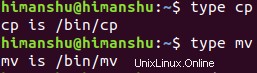
Q3。特定のツールを含むすべての場所を表示するにはどうすればよいですか?
これには、-aコマンドラインオプションを使用します。次に例を示します:
type -a ls
このコマンドは、私のシステムで次の出力を生成しました:
ls is aliased to `ls --color=auto'です
ls is /bin/ls
Q4。入力がエイリアスであってもタイプ検索を行うにはどうすればよいですか?
デフォルトでは、エイリアス(一部のシステムでは「ls」など)を入力した場合、typeコマンドは出力に場所を生成しません。例:
type ls
出力は次のとおりです:
ls is aliased to `ls --color=auto'
ただし、必要に応じて、入力がエイリアスであっても、「type」に強制的に場所を検索させることができます。これは、-Pコマンドラインオプションを使用して実行できます。
-P force a PATH search for each NAME, even if it is an alias,
builtin, or function, and returns the name of the disk file
that would be executed 
typeコマンドには、急な学習曲線はありません。それが提供するオプションの多くは、このチュートリアルで説明しました。これらのテストが完了したら、「type」コマンドのマニュアルページにアクセスして詳細を確認してください。